Argomenti correlati
- Come installare il driver su Windows 10 quando non è possibile trovare [setup.exe] o [install.exe]?
- [Gaming NB] Procedura di installazione per i driver del chipset AMD
- [Notebook] La sequenza suggerita per l'installazione dei driver
- [Notebook] Come installare i driver scaricati dal sito di supporto ASUS
Come cercare e scaricare Driver, Utility, BIOS e Manuali Utente?
Prodotti applicabili: Notebook, Desktop, All-in-One PC, Gaming handheld, MiniPC, Router Wireless, Archiviazione Ottica
Se hai richieste di aggiornamento del driver sul tuo dispositivo, ti consigliamo preferibilmente di ottenere gli aggiornamenti da MyASUS o dal sito Web ufficiale ASUS.
Con i driver verificati ASUS, puoi garantire che il tuo dispositivo funzioni con le prestazioni migliori e più compatibili.
In caso di problemi con l'installazione dei driver, fare riferimento a Come disinstallare i driver.
Per fornire istruzioni più dettagliate, è anche possibile fare clic sul collegamento video ASUS YouTube di seguito per saperne di più su Come Scaricare Driver, Utilità, BIOS e Manuali Utente..
https://www.youtube.com/watch?v=KIFtgD2Lhww
Puoi scaricare Driver, Utility, BIOS e Manuali Utente da MyASUS o dal sito ufficiale ASUS. Si prega di fare riferimento ai seguenti due metodi per scaricare i file:
- Metodo 1: Cerca e scarica Driver, Utility, BIOS e Manuali Utente tramite MyASUS
- Metodo 2: Cerca e scarica Driver, Utility, BIOS e Manuali Utente dal sito ufficiale ASUS
Metodo 1: Cerca e scarica Driver, Utility, BIOS e Manuali Utente tramite MyASUS
- Digita e cerca [MyASUS] nella barra di ricerca di Windows①, quindi fai clic su [Apri]②. (L'illustrazione di ricerca sul lato sinistro di seguito è in Windows 11 e sul lato destro è in Windows 10.)
Se non ci sono risultati trovati, significa che potrebbe non essere installato sul tuo computer, e ti preghiamo di fare riferimento a Come installare MyASUS.
- Se desideri scaricare i manuali utente tramite MyASUS, si prega di fare clic su [Manuale Utente] nella Home page di MyASUS. MyASUS ti indirizzerà al sito Web ufficiale ASUS, quindi potrai scaricare i manuali utente del tuo prodotto.
Se desideri scaricare driver, utility e BIOS tramite MyASUS, si prega di selezionare [Supporto tecnico]③ in MyASUS e quindi continuare con il passaggio successivo.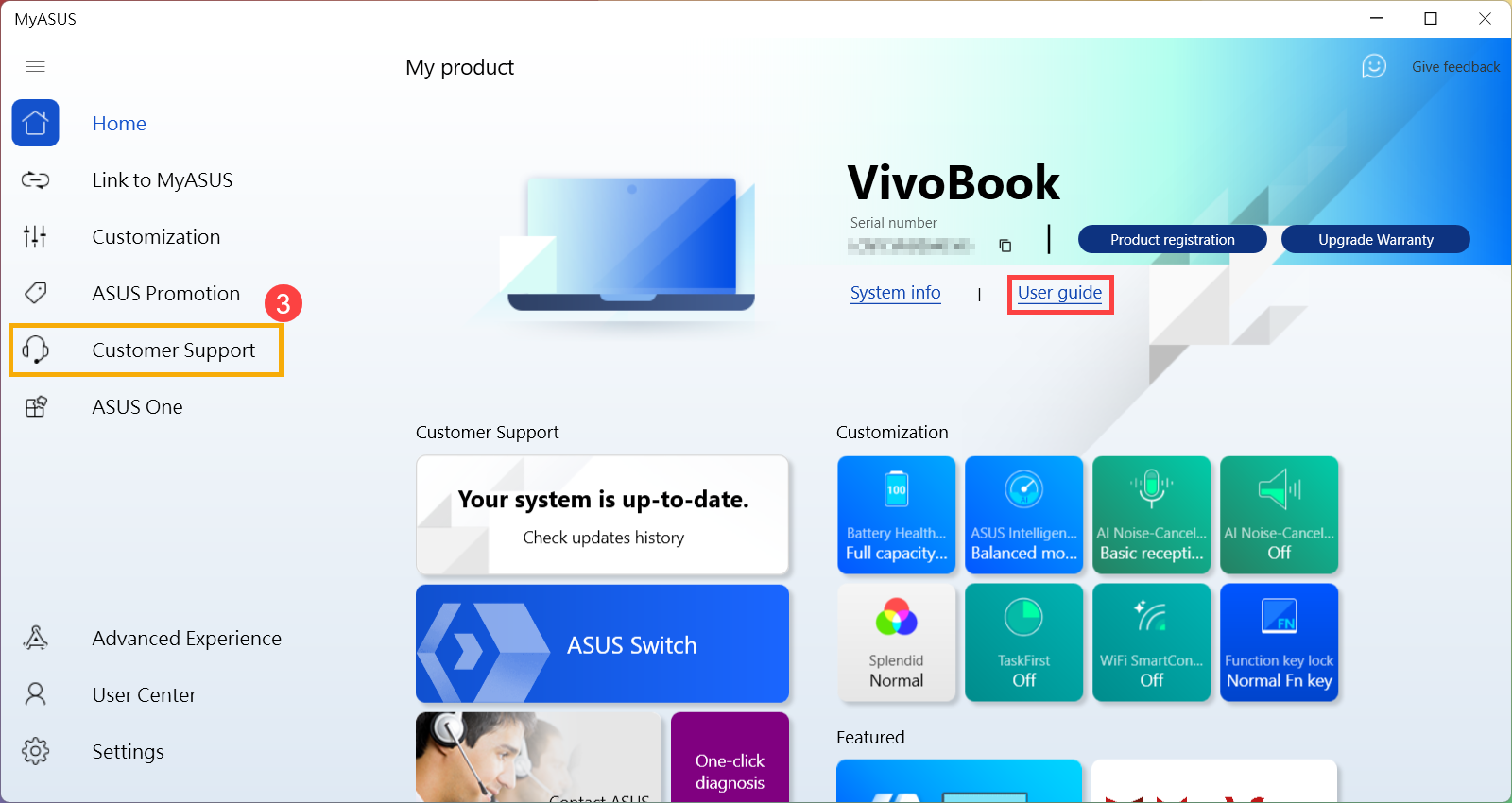
- Seleziona [Live Update]④, quindi seleziona [Più recente]⑤.
Nota: Se in Supporto tecnico non è presente la scheda Live Update, significa che il tuo computer non supporta questa funzione, puoi seguire il Metodo 2: Scaricare il file dal sito ufficiale ASUS. Qui puoi saperne di più su Perché posso vedere solo la funzione "Supporto tecnico" nell'app MyASUS.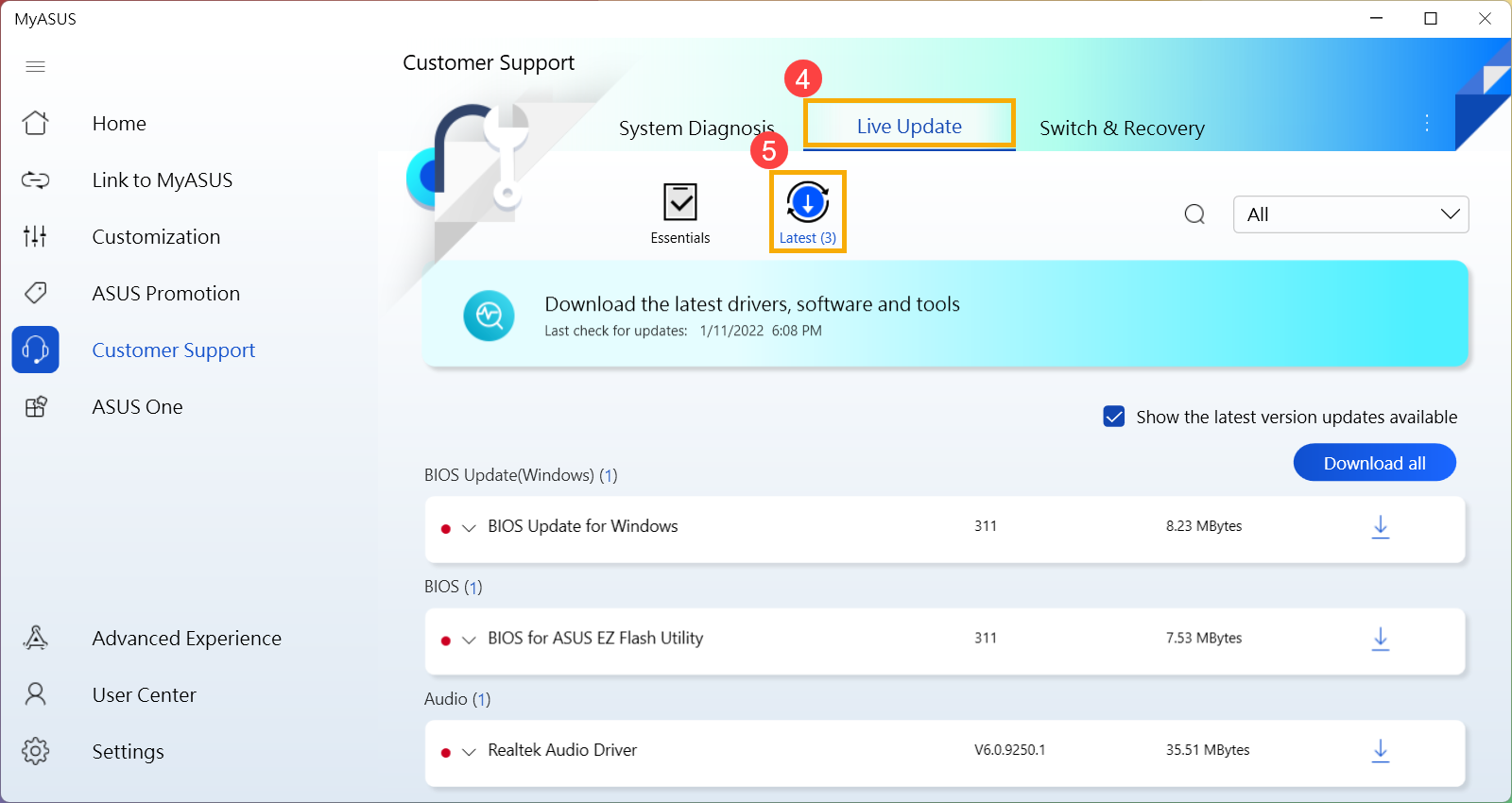
- Live Update esegue la scansione quotidiana dell'ultima versione di BIOS, Driver e Utility. Se selezioni [Mostra gli aggiornamenti delle ultime versioni disponibili]⑥, l'elenco dei download visualizzerà solo il file più recente del tuo e un punto rosso
 davanti al file come notifica.
davanti al file come notifica.
Trova il file che desideri scaricare, quindi fai clic sull'icona [Download] accanto al file per scaricarlo⑦.
accanto al file per scaricarlo⑦. 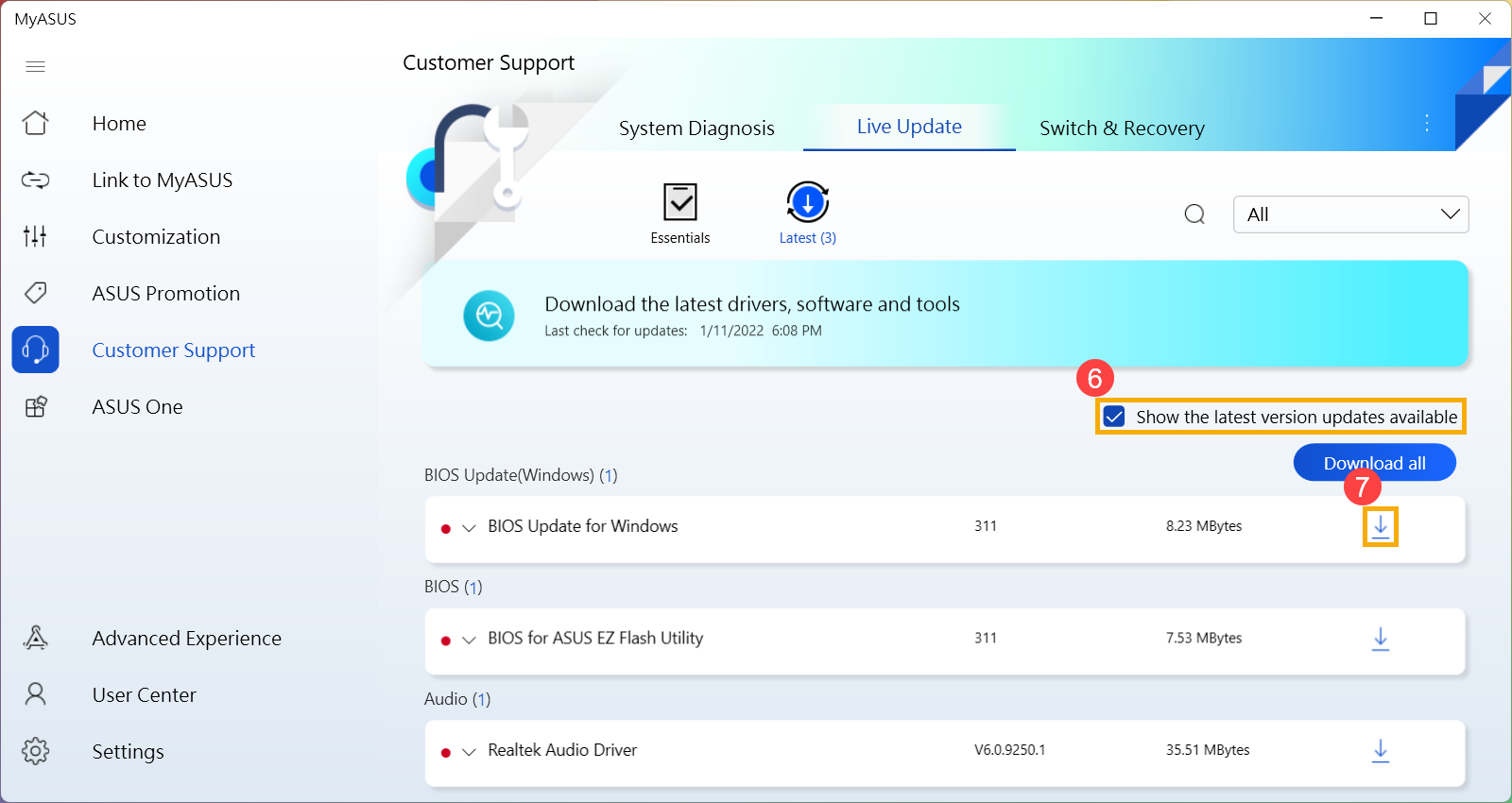
Se non si seleziona Mostra gli aggiornamenti delle ultime versioni disponibili, Live Update elencherà tutte le versioni di driver, utility e BIOS. Puoi utilizzare il menu delle categorie per trovare il file che desideri scaricare.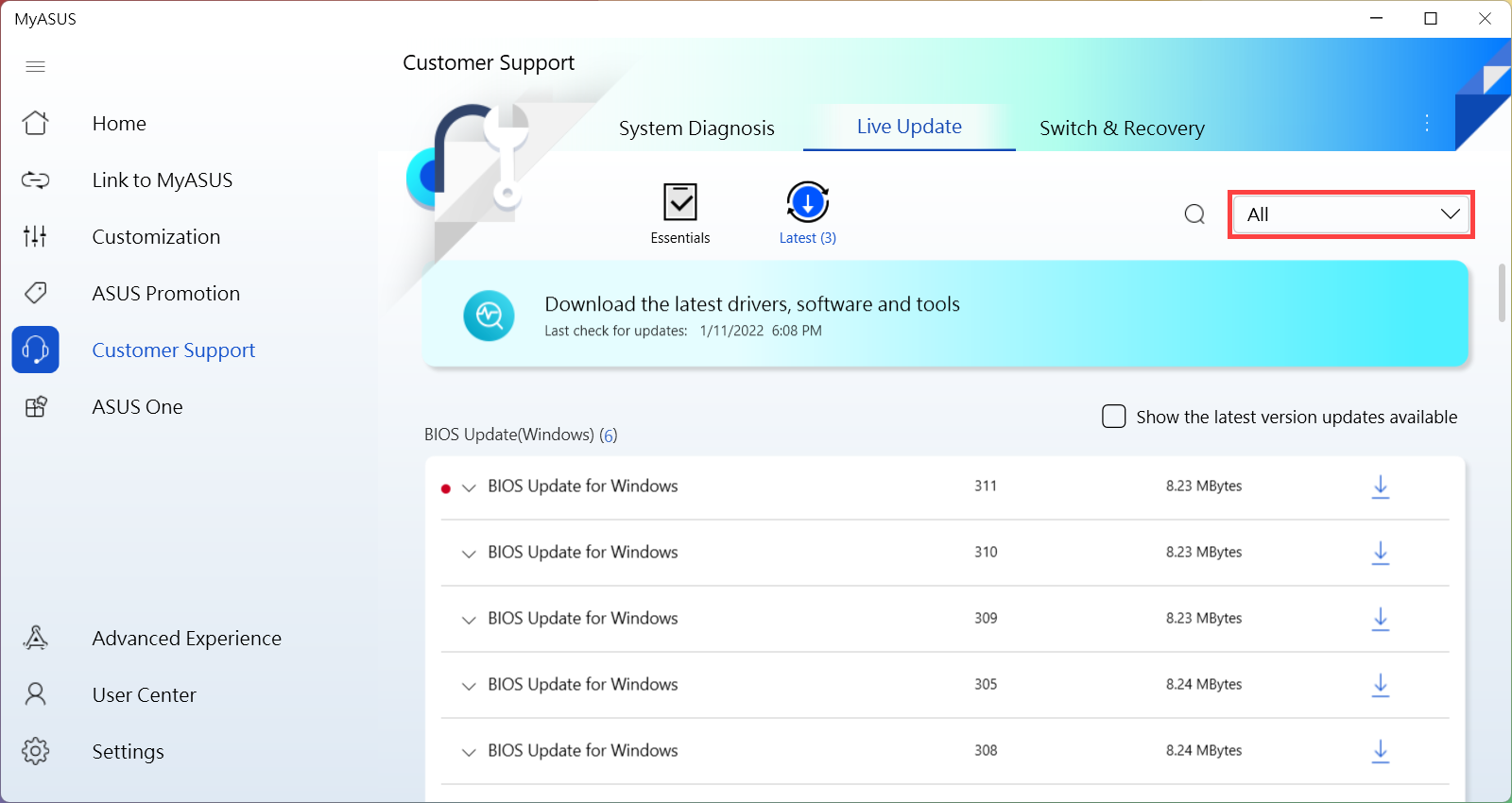
Metodo 2: Cerca e scarica Driver, Utility, BIOS e Manuali Utente dal sito ufficiale ASUS
- Si prega di andare al sito di supporto ASUS, quindi inserisci il Nome del Modello innella barra di ricerca e premi il tasto Invio sulla tastiera①. Qui puoi saperne di più su Come controllare il nome del modello. (Quello che segue prende il modello UX482EA come riferimento.)

- Dopo che il risultato della ricerca viene visualizzato, si prega di selezionare la categoria [Supporto]② e quindi selezionare [Driver e Strumenti]③.

- Accedi al sito di supporto del prodotto, puoi scaricare driver, utility, BIOS e manuali utente qui.

- Si prega di fare riferimento ai metodi di download seguenti in base a ciò che si desidera scaricare:
- Sul sito di supporto del prodotto, seleziona la scheda [Driver & Utility]①, quindi seleziona la categoria [Driver & Tools]②.

- Si prega di selezionare il Nome del Modello③. Qui puoi saperne di più su Come controllare il nome del modello, per scegliere il nome del modello corretto.
Nota: Alcuni modelli potrebbero non avere questa opzione, si prega di andare al passaggio successivo.
- Scorri il menu verso il basso per scegliere la versione del Sistema Operativo in uso④.
Nota: ASUS fornisce driver e utility solo per i sistemi supportati. Se stai usando un altro sistema operativo, si prega di provare a trovare i driver da altre fonti o controllare i driver da altri modelli di notebook ASUS analoghi.
- Vedrai l'elenco dei driver e delle utility sul sito di supporto del prodotto. Trova il file che desideri scaricare, quindi fai clic su [Download] accanto al file per scaricarlo⑤.

Se vuoi vedere tutte le versioni di alcune categorie, si prega di fare clic su [Mostra tutto] sotto questa categoria. Se vuoi vedere tutti i driver e le utility, puoi fare clic su [Espandi tutto].
- Sul sito di supporto del prodotto, seleziona la scheda [Driver & Utilità]①, quindi seleziona la categoria [BIOS & FIRMWARE]②.

- Si prega di selezionare il Nome del Modello③. Qui puoi saperne di più su Come controllare il nome del modello, per scegliere il nome del modello corretto.
Nota: Alcuni modelli potrebbero non avere questa opzione, si prega di andare al passaggio successivo.
- Vedrai l'elenco del BIOS sul sito di supporto del prodotto. Trova il file che desideri scaricare, quindi fai clic su [Download] accanto al file per scaricarlo④.

Se vuoi vedere tutte le versioni di alcune categorie, si prega di fare clic su [Mostra tutto] sotto questa categoria. Se vuoi vedere tutti i BIOS, puoi fare clic su [Espandi tutto].
- Sul sito di supporto del prodotto, seleziona la scheda [Manuali & Documenti]①, quindi seleziona la categoria [Manuali]②.

- Vedrai l'elenco del Manuale Utente sul sito di supporto del prodotto. Trova il file che desideri scaricare, quindi fai clic su [Download] accanto al file per scaricarlo③.
